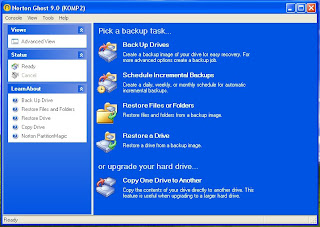Belajar excell bagi pemula memang butuh perjuangan untuk memahami rumus-rumus yang sering digunakan. Jika anda ingin belajar, saya sarankan utnuk memahami terlebih dahulu logika dari perhitungan yang akan dilakukan, sehingga rumus akan anda temukan dengan sendirinya. sebagai contoh, kita memiliki data dalam bentuk tabel seperti gambar di bawah ini:
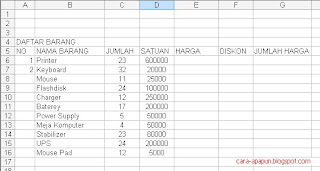
Untuk menghitung nilai pada kolom "harga", kita ketahui bahwa nilai diperoleh dari perkalian "jumlah" dikali "satuan". Nah, setelah kita memahami hal tersebut, maka kita dapat menuliskan rumusnya, bahwa "harga"="jumlah" x "satuan". Seperti itu yang saya maksud bahwa anda harus memahami logika dulu, jangan menghafalkan rumus, tetapi pahami logikanya dan rumus dapat anda tuliskan.
Oke, beberapa hal dasar dalam belajar excel akan saya paparkan disini. Perhatikan kembali gambar diatas, lihat pada kolom "no", disana saya tuliskan angka 1 dan dibawahnya saya tulis angka 2. Dalam excell kita tidak perlu menulis nomor urut satu-satu, tetapi cukup kelik 1, 2, kemudian blok sell 1 dan 2 tersebut (lihat gambar dibawah). arahkan mouse pada kotak hitam kecil dipojok kanan bawah area blok tadi, sehingga tanda mouse berganti menjadi tanda "+" (plus) tebal hitam. klik dan drag (geser) ke bawah sampai ke semua baris data.
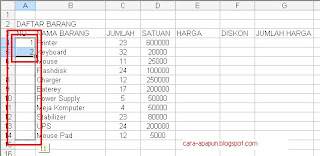
setelah langkah tersebut anda lakukan, maka hasilnya seperti ini:
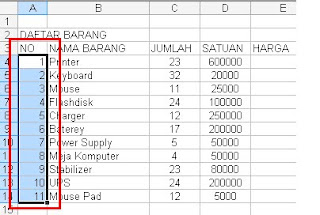
Kemudian kita akan membuat garis-garis tabelnya, maka langkahnya: kita blok terlebih dahulu semua yang akan kita buat garis-garis tabelnya, kemudian klik ikon "border" setelah muncul jendela baru, pilih "all border".
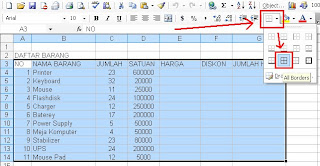
Selanjutnya, kadang kita butuk untuk membedakan baris judul kolom dengan isi tabel. Kali ini misalnya saja anda butuh untuk memberi warna baris pada judul kolom. Langkahnya, blok satu baris pada semua judul kolom. kemudian klik ikon "fill" dan pilih warna sesuka anda.
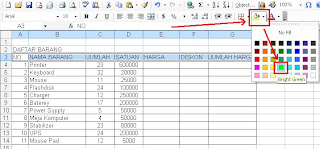
Nah, sampai disini dulu untuk customize tabel, kita lanjutkan ke bagian inti dari pembahasan, yaitu rumus-rumus perhitungan.
pertama kita isi bagian kolom "harga" seperti yang saya sampaikan diatas, kitra harus memahami dulu, bahwa isi kolom harga adalah hasil kali kolom jumlah dengan kolom satuan. sehingga pada kolom "harga" kita tulis rumusnya "=C4*D4" kenapa C4, karena kolom jumlah berada pada kolom C, sedangkan barisnya 4. kenapa D4, karena kolom satuan berada pada kolom D dan baris ke 4.
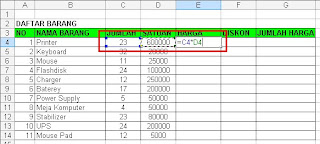
kemudian tekan "enter" maka hasilnya terlihat disana. nah untuk baris selanjutnya, anda tidak perlu membuat rumus lagi pada setiap baris, tetapi cukup klik sell yang telah berhasil tadi, kemudian arahkan pointer mouse ke kotak kecil hitam dipojok kanan bawah sell tersebut sampai mouse berubah tanda menjadi tanda plus tebal hitam. Klik, tahan, geser ke bawah. Lihat hasilnya:
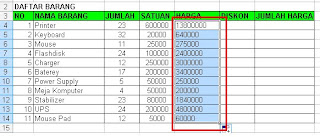
Setelah itu, misalkan diskon telah ditentukan nilainya seperti berikut ini, maka sekarang kita hitung "jumlah harga". Sebelun kita menuju rumus, pahami dulu, bahwa jumlah harga diperoleh dari "harga" dikurangi "diskon". Benar? Nah selanjutnya karena diskon yang diberikan dalam % (pesen), maka kita kemudian membuat rumus "=E4-(5/100*E4)".
dengan penjelasan bahwa E4 adalah letak kolom harga berada pada kolom E baris ke 4. 5/100 adalah sama dengan 5%, kita kalikan dengabn E4 yakni nilai kolom harga.
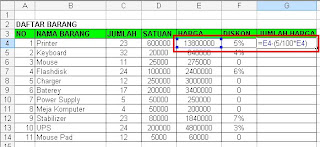
setelah itu tekan enter. dan copy kebawah seperti pada kolom "harga" tadi.
hasilnya:
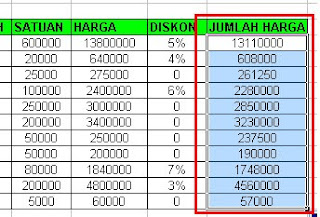
Kemudian misalkan kita butuh untuk menghitung berapa sih total harga nya, total harga dapat kita pahami sebagai jumlah dari kolom "jumlah harga", maka kita menemukan rumus "=sum(G4:G14)". Kenapa G4, karena kolom jumlah harga pada kolom G dan baris ke 4 sampai kolom G baris ke 14.
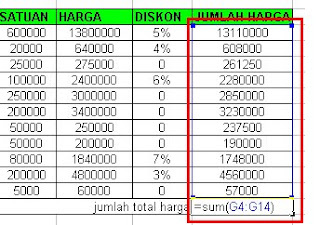
Setelah anda tekan enter, hasilnya seperti ini:
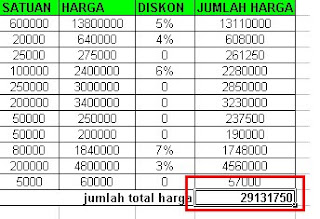
Demikian tutorial dasar excell ini, dan akan selalu saya posting topik selanjutnya. Semoga bermanfaat.
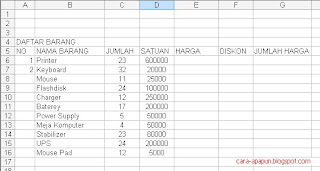
Untuk menghitung nilai pada kolom "harga", kita ketahui bahwa nilai diperoleh dari perkalian "jumlah" dikali "satuan". Nah, setelah kita memahami hal tersebut, maka kita dapat menuliskan rumusnya, bahwa "harga"="jumlah" x "satuan". Seperti itu yang saya maksud bahwa anda harus memahami logika dulu, jangan menghafalkan rumus, tetapi pahami logikanya dan rumus dapat anda tuliskan.
Oke, beberapa hal dasar dalam belajar excel akan saya paparkan disini. Perhatikan kembali gambar diatas, lihat pada kolom "no", disana saya tuliskan angka 1 dan dibawahnya saya tulis angka 2. Dalam excell kita tidak perlu menulis nomor urut satu-satu, tetapi cukup kelik 1, 2, kemudian blok sell 1 dan 2 tersebut (lihat gambar dibawah). arahkan mouse pada kotak hitam kecil dipojok kanan bawah area blok tadi, sehingga tanda mouse berganti menjadi tanda "+" (plus) tebal hitam. klik dan drag (geser) ke bawah sampai ke semua baris data.
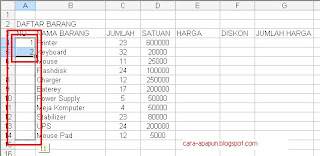
setelah langkah tersebut anda lakukan, maka hasilnya seperti ini:
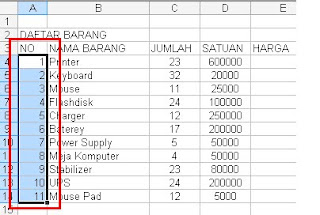
Kemudian kita akan membuat garis-garis tabelnya, maka langkahnya: kita blok terlebih dahulu semua yang akan kita buat garis-garis tabelnya, kemudian klik ikon "border" setelah muncul jendela baru, pilih "all border".
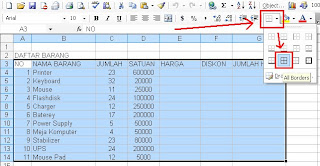
Selanjutnya, kadang kita butuk untuk membedakan baris judul kolom dengan isi tabel. Kali ini misalnya saja anda butuh untuk memberi warna baris pada judul kolom. Langkahnya, blok satu baris pada semua judul kolom. kemudian klik ikon "fill" dan pilih warna sesuka anda.
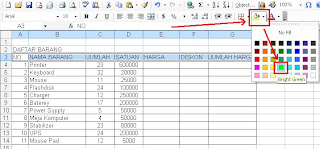
Nah, sampai disini dulu untuk customize tabel, kita lanjutkan ke bagian inti dari pembahasan, yaitu rumus-rumus perhitungan.
pertama kita isi bagian kolom "harga" seperti yang saya sampaikan diatas, kitra harus memahami dulu, bahwa isi kolom harga adalah hasil kali kolom jumlah dengan kolom satuan. sehingga pada kolom "harga" kita tulis rumusnya "=C4*D4" kenapa C4, karena kolom jumlah berada pada kolom C, sedangkan barisnya 4. kenapa D4, karena kolom satuan berada pada kolom D dan baris ke 4.
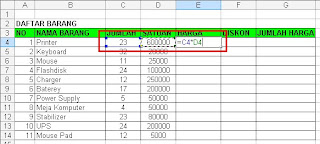
kemudian tekan "enter" maka hasilnya terlihat disana. nah untuk baris selanjutnya, anda tidak perlu membuat rumus lagi pada setiap baris, tetapi cukup klik sell yang telah berhasil tadi, kemudian arahkan pointer mouse ke kotak kecil hitam dipojok kanan bawah sell tersebut sampai mouse berubah tanda menjadi tanda plus tebal hitam. Klik, tahan, geser ke bawah. Lihat hasilnya:
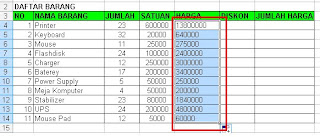
Setelah itu, misalkan diskon telah ditentukan nilainya seperti berikut ini, maka sekarang kita hitung "jumlah harga". Sebelun kita menuju rumus, pahami dulu, bahwa jumlah harga diperoleh dari "harga" dikurangi "diskon". Benar? Nah selanjutnya karena diskon yang diberikan dalam % (pesen), maka kita kemudian membuat rumus "=E4-(5/100*E4)".
dengan penjelasan bahwa E4 adalah letak kolom harga berada pada kolom E baris ke 4. 5/100 adalah sama dengan 5%, kita kalikan dengabn E4 yakni nilai kolom harga.
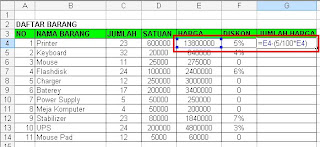
setelah itu tekan enter. dan copy kebawah seperti pada kolom "harga" tadi.
hasilnya:
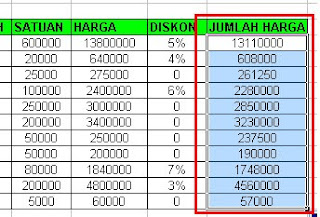
Kemudian misalkan kita butuh untuk menghitung berapa sih total harga nya, total harga dapat kita pahami sebagai jumlah dari kolom "jumlah harga", maka kita menemukan rumus "=sum(G4:G14)". Kenapa G4, karena kolom jumlah harga pada kolom G dan baris ke 4 sampai kolom G baris ke 14.
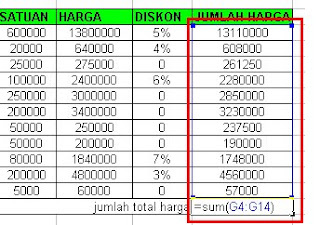
Setelah anda tekan enter, hasilnya seperti ini:
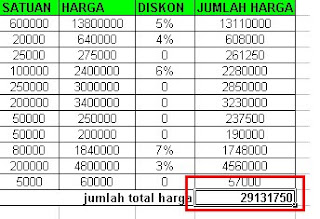
Demikian tutorial dasar excell ini, dan akan selalu saya posting topik selanjutnya. Semoga bermanfaat.